Są mniej skłonni do zgłaszania przypadków nękania w internecie, dopóki nie jest za późno, biorąc pod uwagę liczbę serwisów społecznościowych i platform internetowych, zarówno z materiałami budzącymi zastrzeżenia, jak i bez nich, które są dostępne online. Z tego powodu opiekunowie muszą monitorować, w jaki sposób ich dzieci korzystają z telefonów komórkowych. W tym momencie mogą być używane niektóre z najnowszych i najlepszych darmowych aplikacji do monitorowania rodzicielskiego.
Zapewnienie im bezpieczeństwa w trybie offline jest równie ważne, jak w trybie online. W tym artykule omówimy bardziej szczegółowo, jak to zrobić odinstaluj FamiSafe na komputerze Mac. W tym artykule omówimy konkretne metody odinstalowania FamiSafe na różnych urządzeniach oraz sposób ich całkowitego odinstalowania odinstaluj niechciane aplikacje na komputerze Mac przy pomocy dezinstalatora.
Spis treści: Część 1. Czy dzieci mogą odinstalować FamiSafe bez zgody rodziców?Część 2. Jak odinstalować FamiSafe z urządzeń dzieci?Część 3. Odinstaluj FamiSafe w czysty i prosty sposóbCzęść 4. Wniosek
Część 1. Czy dzieci mogą odinstalować FamiSafe bez zgody rodziców?
Dzieci urodzone w erze cyfrowej są narażone na niewiarygodną ilość świeżej wiedzy i możliwości. Jednak naraża to również dzieci na drapieżniki, które ukrywają się za wyświetlaczami gadżetów, nadużycia online, zakupy w ciemnej sieci i cybernękanie. Zapewnienie im bezpieczeństwa w trybie offline jest równie ważne, jak w trybie online.
Rodzice decydują się na usunięcie FamiSafe z wielu powodów. Może być tak, że FamiSafe jest nieskuteczne w monitorowaniu, takie jak awaria sieci powodująca zawieszenie monitoringu bez wiedzy rodziców lub są inne programy monitorowania rodziców który może go zastąpić.
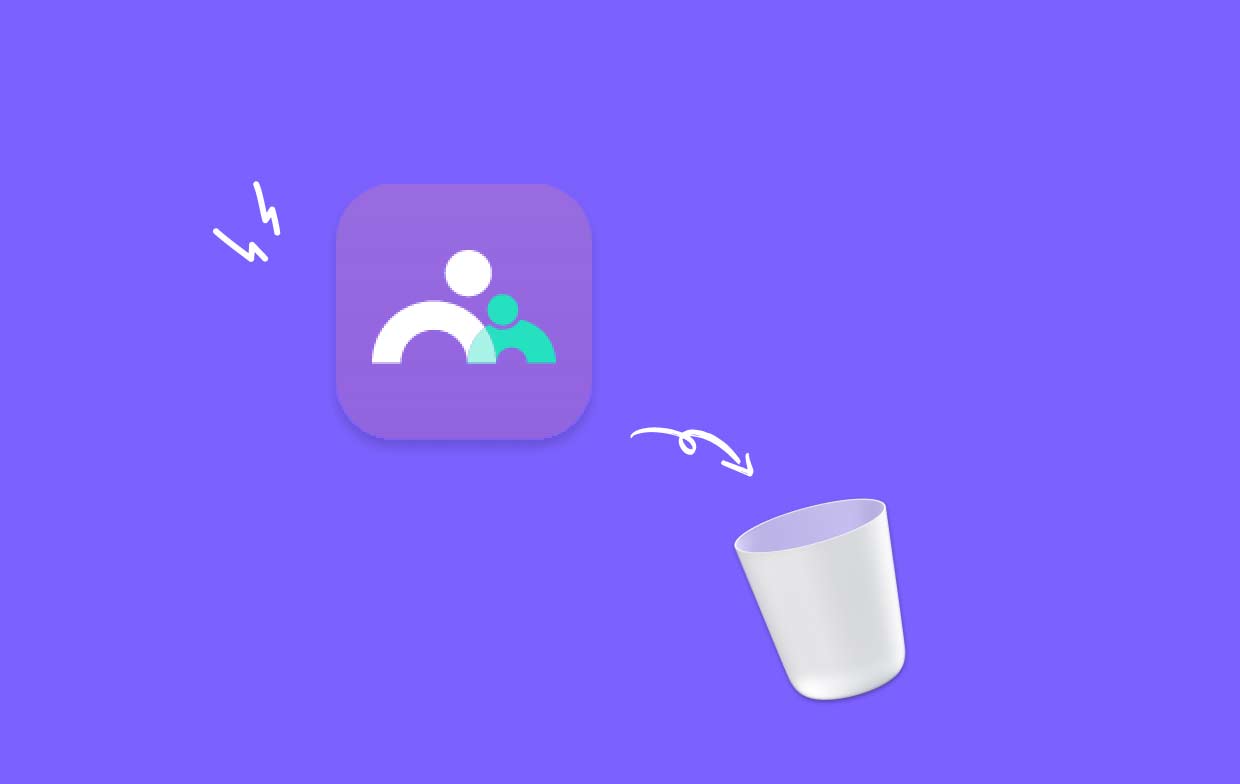
Jeśli urządzenie dziecka nie korzysta z systemu iOS, dziecko nie może odinstalować FamiSafe na komputerze Mac. FamiSafe zapewnia zabezpieczenie przed przypadkowym usunięciem. Aby dzieci mogły usunąć aplikację ze swoich urządzeń, będą musiały wprowadzić hasło użytkownika FamiSafe, kod PIN lub hasło dezinstalacyjne.
Ta funkcja nie jest obecnie obsługiwana przez FamiSafe, jeśli smartfon dziecka korzysta z systemu operacyjnego iOS. Twoje dzieci mogą usunąć aplikację bez Twojej zgody. W przyszłych wydaniach FamiSafe dołoży starań, aby uwzględnić tę funkcjonalność w wersji FamiSafe na iOS.
Część 2. Jak odinstalować FamiSafe z urządzeń dzieci?
W przypadku urządzeń z Androidem:
FamiSafe zawiera teraz zabezpieczenie przed odinstalowaniem FamiSafe, dzięki czemu dzieci nie mogą usunąć aplikacji ze swoich smartfonów z systemem Android bez zgody rodziców. Poniżej znajduje się obszerna instrukcja, która pomoże Ci odinstalować aplikację FamiSafe Mac, która jest instalowana na każdym urządzeniu z Androidem używanym przez dzieci.
- Możesz odinstalować FamiSafe na komputerze Mac, przechodząc do Ustawienia, następnie Aplikacje na końcu FamiSafe i klikając przycisk Odinstaluj.
- Jeśli opcja usuwania jest wyłączona, wybierz Ustawienia potem Administratorzy następnie wyłącz FamiSafe. Po tym, wróć do „kroku 1” aby zakończyć proces instalacji. Możliwe, że wyłączenie tego uprawnienia będzie wymagało podania hasła powiązanego z użytkownikiem FamiSafe.
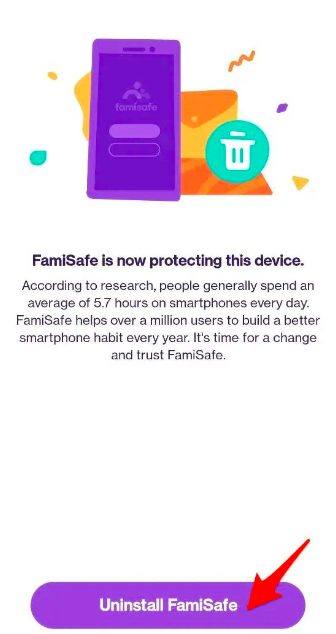
Dla urządzeń z systemem iOS:
Aby odinstalować FamiSafe na komputerze Mac, możesz sprawić, że symbol FamiSafe na stronie głównej zacznie drgać, dotykając i przytrzymując ikonę, aż do tego momentu.
- Aby zamknąć okno FamiSafe, dotknij w obszarze „x" w lewym górnym rogu symbolu.
- Usuń aplikację FamiSafe ze swojego Gadżet Apple iOS.
- Usuń oprogramowanie do zarządzania urządzeniami mobilnymi na urządzeniu z systemem iOS używanym przez dziecko: Stuknij w Usuń zarządzanie przycisk po przejściu do Ustawienia, Ogólne następnie Zarządzanie urządzeniami, a następnie FamiSafe.
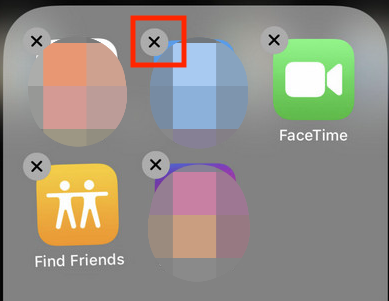
Upewnij się, że odinstalowałeś wszystkie aplikacje, a także dokument MDM z urządzenia iOS dziecka przed ponowną instalacją FamiSafe. Następnie możesz ponownie zainstalować FamiSafe za pośrednictwem App Store, a następnie ponownie zainstalować jego plik MDM, postępując zgodnie z instrukcjami wyświetlanymi na ekranie.
Dla urządzeń z systemem Windows:
- W prawym dolnym rogu paska zadań kliknij na logo FamiSafe.
- Aby wyjść z FamiSafe, kliknij. Aby kontynuować, wprowadź hasło do swojego indywidualnego konta FamiSafe, a następnie zamknij aplikację FamiSafe.
- Dodaj Odinstaluj lub zmień aplikacje w Panelu sterowania.
- Aby odinstalować FamiSafe w wersji Mac Windows, wybierać Aby zakończyć dezinstalację, postępuj zgodnie z instrukcjami, a następnie kliknij przycisk Dalej.
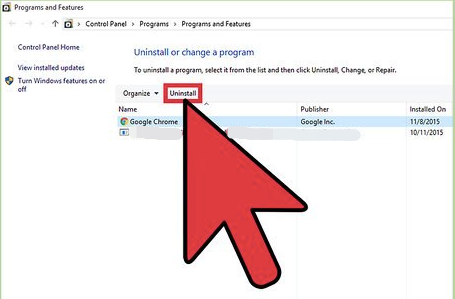
Dla urządzeń Mac:
- Lokalizować „FamisafeUninstall.app” w koszu, przechodząc do Biblioteka, Kolejny Wsparcie aplikacji następnie Famisafe na komputerze Mac Twojego dziecka.
- Rozpocznij program FamisafeUninstall.
- Aby kontynuować, musisz wchodzić swoje hasło do komputera Mac w wyskakującym okienku.
- On Dokistnieje oprogramowanie o nazwie Odinstaluj FamiSafe. Kliknij na to.
- Dla weryfikacji, Podaj hasło do Twojego loginu FamiSafe w wyskakującym okienku.
- Następnie kliknij Następna do odinstaluj FamiSafe na komputerze Mac. Mac Twojego dziecka nie ma już zainstalowanego FamiSafe.
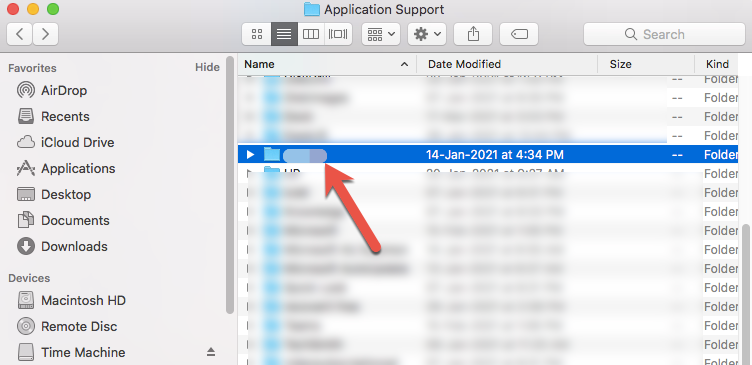
Część 3. Odinstaluj FamiSafe w czysty i prosty sposób
Możesz zoptymalizować i wyczyścić komputer Mac za pomocą iMyMac PowerMyMac. Ma fantastyczny interfejs i wiele pomocnych funkcji. Łatwo jest znaleźć i usunąć niepotrzebne pliki, nadmiarowe dokumenty pozostałe po odinstalowaniu oprogramowania oraz zduplikowane i połączone pliki wraz z dodatkowymi plikami w systemie operacyjnym za pomocą tego narzędzia do czyszczenia komputerów Mac, które zwiększy wydajność systemu.
Aby usunąć niepotrzebne programy i pozostałe pliki, skorzystaj z funkcji PowerMyMac App Uninstaller. Spróbuj użyć go do usuń inne programy, takie jak CamMask. Ogólnie rzecz biorąc, oferuje dość przydatny sposób usuwania aplikacji Mac. Korzystając z potężnej aplikacji App Uninstaller, możesz odinstalować FamiSafe na komputerze Mac i wszelkie powiązane pliki. Komponent oprogramowania może potrzebować trochę czasu, aby znaleźć każdy fragment danych. Postępuj zgodnie z tymi metodami, aby dowiedzieć się, czy to oprogramowanie eliminuje bezsensowne lub zbędne programy:
- Dodaj element menu z górnego paska nawigacyjnego po pierwszym uruchomieniu PowerMyMac. Następnie z wyświetlonego menu dostępnych opcji wybierz Deinstalator aplikacji.
- Jak tylko wybierzesz SCAN na urządzeniu, z którego aktualnie korzystasz, rozpocznie się dokładne badanie instalacji każdej aplikacji w wybranym systemie.
- Będziesz mieć możliwość usunięcia niektórych aplikacji po znalezieniu ich wszystkich. Obejmuje to te, które są aktualnie pobrane na urządzeniu, którego używasz. Aby znaleźć program, możesz także spróbować wpisać jego nazwę w polu wyszukiwania tytułu.
- Wybierając „CZYSZCZENIE", możesz usunąć dowolny plik powiązany z aplikacją FamiSafe ze swojego komputera.
- Powiadomienie z nagłówkiem „Oczyszczone Zakończone„powinien pojawić się na ekranie po zakończeniu wszystkich czynności.

Część 4. Wniosek
Dzięki tej funkcji dezinstalatora iMyMac, jeśli jesteś gotowy przestać marnować czas i odzyskać kontrolę nad odinstalowaniem dowolnego programu Mac, PowerMyMac jest rozwiązaniem dla Ciebie, ponieważ umożliwia osiągnięcie obu jednocześnie. Jeśli przez długi czas bezskutecznie próbowałeś odinstalować FamiSafe na komputerze Mac i inne niepożądane programy i szukasz renomowanego narzędzia, które wykona to zadanie za Ciebie, to rozwiązanie PowerMyMac jest dla Ciebie.



